Математические алгоритмы, используемые в приложении

Алгоритмы - генераторы
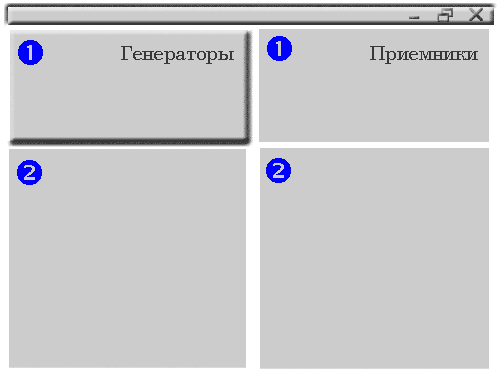
- Добавить алгоритм...
- Переименовать алгоритм
- Удалить алгоритм
- Искать по индексу
- Добавить/Удалить фильтр
- Добавить/Удалить метку
- Добавить в шаблон
- Пометить в окне отладки
- Удалить связь
- Сортировать связи
- Запомнить связи
- Создать связь по данным
- Показать источник данных
Дополнительные возможности
Подробности работы в части: Алгоритмы, область - Генераторы
Добавить алгоритм
Процедура по включению ссылки на алгоритм, хранимый в репозитарии Сервера управления.
Переименовать алгоритм
Механизм позволяющий устанавливать (видоизменять) системное имя используемого в проекте
приложения алгоритма.
Удалить алгоритм
Механизм, исключающий из проекта приложения выбранный алгоритм. При этом из приложения исключаются
все ссылки с удаляемым алгоритмом.
Искать по индексу
Механизм поиска объекта по введенному индексу. Окончание поиска, является установка метки
на найденный компонент. Поиск компонента по его индексу позволяет производить "быстрый" переход на нужный элемент приложения.
Коды индекса отражаются во всех отчетах отражающих структуру
работы приложения, например отчетов в формате *.PAM, либо
в LOG-файле работы miracle-программ.
Добавить/Удалить фильтр
Механизм, позволяющий как устанавливать, так и сбрасывать метку "фильтр", по выбранному объекту. Метка фильтр
позволяет получать отладочную информацию в окне отладке только по объектам имеющих метку "фильтр", при установки соответствующего
метода получения информации.
Добавить/Удалить метку
Механизм, позволяющий как устанавливать, так и сбрасывать "метку",
по выбранному объекту. Метка объекта может быть использована как
инструмент выбора объектов в приложении для их визуального поиска.
Так же метка используется как указание о включении объекта в структуру
отчета *.PAM
Добавить в шаблон
В данной версии системы, данная функция не работает.
Пометить в окне отладки
Механизм, позволяющий установить метки в окне отладки по текущему объекту в списке объекты-генераторы.
Данный метод позволяет организовывать поиск необходимого объекта в окне отладке, через его метку в списке.
Удалить связи
Режим “удаления связей” позволяет удалять организованные связи от задействованных событий в выбранном
компоненте.
Сортировать связь
Режим сортировать связь позволяет производить сортировку имеющихся связей по данным. Устанавливать
порядок активизации команд по задействованному сообщению, временно отключать связь для активизации и т.д.
Запомнить связь
Механизм, позволяющий формировать библиотеку пользовательских шаблонов-связей "отношений по действиям" между двумя
выбранными компонентами системы. Для организации "шаблона-связи" необходимо выбрать два компонента и произвести активизацию команды -
"запомнить связь". После ввода название шаблона-связи, будет произведена запись структуры связи на диск. Место хранения шаблонов-связей
определяется параметрами путь к "шаблонам" в конфигурации рабочего места.
Структура шаблона-связи будет хранить информацию обо всех связях между выбранными объектами.
Применение "шаблона-связи" возможно следующим образом - выберите два компонента, нажмите клавишу Shift и не отпуская ее вызовите
контекстное меню. Если между выбранными объектами есть сохраненный шаблон-связи, то представиться меню с именами "шаблонов-связей", выбор одного
из них приведет к автоматической генерации всех связей описанных в шаблоне-связи.
Создать связь по данным (объекты - приемники)
Режим "создать связь по данным" позволяет проектировать информационные отношения между различными
компонентами в системе. Данная связь аналогична "связи по действиям", с той разницей, что один компонент предоставляет
информацию, а другой ее принимает.
Для организации "связи по данным" необходимо выбрать нужный компонент в области генераторов и объект
в области приемников. Активизировав команду "связь по данным", предоставляется стандартное окно со списком
возможных источников и приемников по выбранным компонентам.
Показать источник данных
Вызов команды - показать источник данных, активизирует
диалоговое окно “Источник данных”. Диалоговое окно отображает список
имеющихся источников данных. Отображение ссылок на выбранный источник
осуществляется нажатием кнопки “Показать ссылки”. Это приводит
к созданию стандартного окна-поиска. Завершение работы в диалоге - нажатие клавиши - “Выход”.

Структура списка в части: алгоритмы, область генераторы
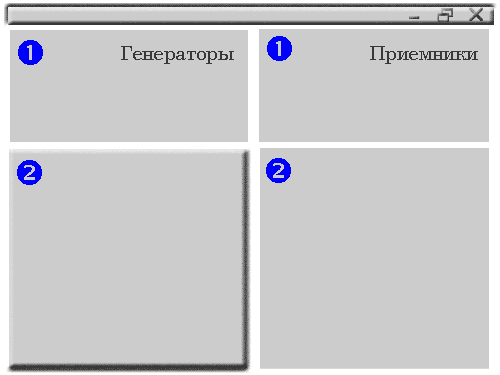
Создать связь
Команда - “создать связь” организовывает проектирование цепочки “событие→реакция” между
выбранным компонентом в области генераторов и реакция в выбранном компоненте в области приемники.
Создание цепочки осуществляется двойным нажатие левой клавиши манипулятора “мышь”, на выбранном событии
или реакции компонента. Либо через команду - “создать связь”, в контекстном меню.
Показать ссылки (События-генераторы)
Активизация команды “Показать ссылки” создает стандартное окно поиска.
Алгоритмы - приемники
Подробности работы в части: Алгоритмы, область - Приемники
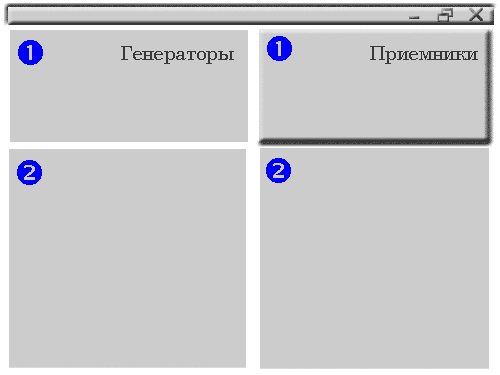
Структура списка механизмов в части Алгоритмы, область - Приемники, соответствует набору процедур
в области Алгоритмы, область - Генераторы.
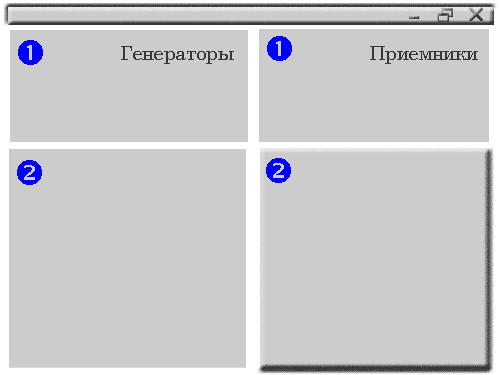
Структура списка в части: алгоритмы, область приемники
Создать связь
Команда - “создать связь” организовывает проектирование цепочки “событие→реакция” между
выбранным компонентом в области генераторов и реакция в выбранном компоненте в области приемники.
Создание цепочки осуществляется двойным нажатие левой клавиши манипулятора “мышь”, на выбранном событии
или реакции компонента. Либо через команду - “создать связь”, в контекстном меню.
Показать ссылки (События-генераторы)
Активизация команды “Показать ссылки” создает стандартное окно поиска.
| 



